Se você precisa editar ou converter arquivos de legendas, conheça e veja como instalar o editor de legendas Jubler no Linux via AppImage.
As legendas nos vídeos ajudam os espectadores de diversas maneiras. A mais óbvia é entender um filme em língua estrangeira. Outra maneira em que as legendas são úteis é para ajudar a se comunicar com pessoas com dificuldades auditivas.
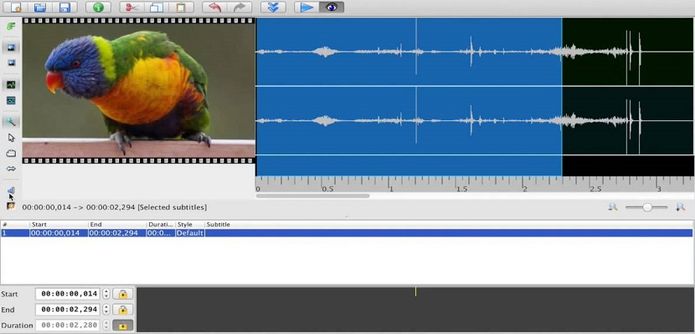
Arquivos de legendas muitas vezes vêm em formato SRT ou outros formatos que podem ser visualizados através do notebook ou outro editor de texto.
É muito fácil visualizar arquivos de legendas, contudo, editá-los não é. Para criar ou modificar um arquivo de legenda você precisa de um software dedicado a essa mesma função.
Jubler é um software deste tipo e permitirá que você faça o trabalho perfeitamente.
O Jubler é um software livre lançado sob a licença GNU e é escrito na linguagem de programação Java. Portanto, ele pode ser usado no Linux, Windows, Mac OS X e qualquer sistema com suporte o JRE.
Jubler é simples e fácil de usar, porque a ferramenta permite editar legendas com base em texto simples. Ele também pode ser usado como um software para criar novas legendas ou como uma ferramenta para converter, transformar, corrigir e refinar legendas existentes.
Você pode editar as legendas já presentes ou criar novas legendas com muita facilidade. Você pode usar os formatos de legenda mais populares, como dvanced SubStation, SubStation Alpha, SubRip. SubViewer (1 y 2), MicroDVD, MPL2 e Spruce DVD.
Para um trabalho melhor, você pode visualizar legendas em tempo real ou em tempo de design. Os outros recursos incluem verificação ortográfica, estilos de edição e modo de tradução.
- Como reproduzir legendas SRT no topo de qualquer vídeo
- Como instalar o editor de legendas Aegisub no Linux via Flatpak
- Como instalar o sincronizador de legendas SubSync no Linux via Snap
Como instalar o editor de legendas Jubler no Linux via arquivo AppImage
Para instalar o editor de legendas Jubler no Linux via arquivo AppImage, você deve fazer o seguinte:
Passo 1. Abra um terminal;
Passo 2. Confira se o seu sistema é de 32 bits ou 64 bits, para isso, use o seguinte comando no terminal:
uname -mPasso 3. Se seu sistema é de 64 bits, use o comando abaixo para baixar o programa. Se o link estiver desatualizado, acesse essa página, baixe a última versão e salve-o com o nome jubler.appimage:
wget "http://sourceforge.net/projects/jubler/files/Jubler%20Binary%20Releases/6.0.2/Jubler-6.0.2.appimage/download" -O jubler.appimagePasso 4. Dê permissão de execução para o arquivo baixado;
chmod +x jubler.appimagePasso 5. Agora instale o programa com o comando;
sudo ./jubler.appimagePasso 6. Quando você inicia o arquivo pela primeira vez, será perguntado se deseja integrar o programa com o sistema. Clique em “Yes” (Sim) se quiser integrá-lo ou clique em “No” (Não), se não quiser. Se você escolher Sim, o iniciador do programa será adicionado ao menu de aplicativos e ícones de instalação. Se você escolher “No”, sempre terá que iniciá-lo clicando duas vezes no arquivo AppImage.
Você também pode tentar iniciar o programa no menu Aplicativos/Dash/Atividades ou qualquer outro lançador de aplicativos da sua distro, ou digite jubler ou em um terminal, seguido da tecla TAB.
Integrando os aplicativos AppImage no sistema
Se você quiser integrar melhor esse programa no seu sistema, instale o AppImageLauncher, usando esse tutorial:
Como instalar o integrador AppImageLauncher no Linux
O que está sendo falado no blog
- Feral trouxe o Company of Heroes 2 Commander Update para o Linux
- KDE Connect já está sendo portado para o Windows 10
- Dropbox voltou a suportar ZFS, XFS, BTFS e eCryptFS no Linux
- Kernel 5.3 suportará o trackpad e os teclados do MacBook mais recente
- Como instalar o editor de legendas Jubler no Linux via AppImage